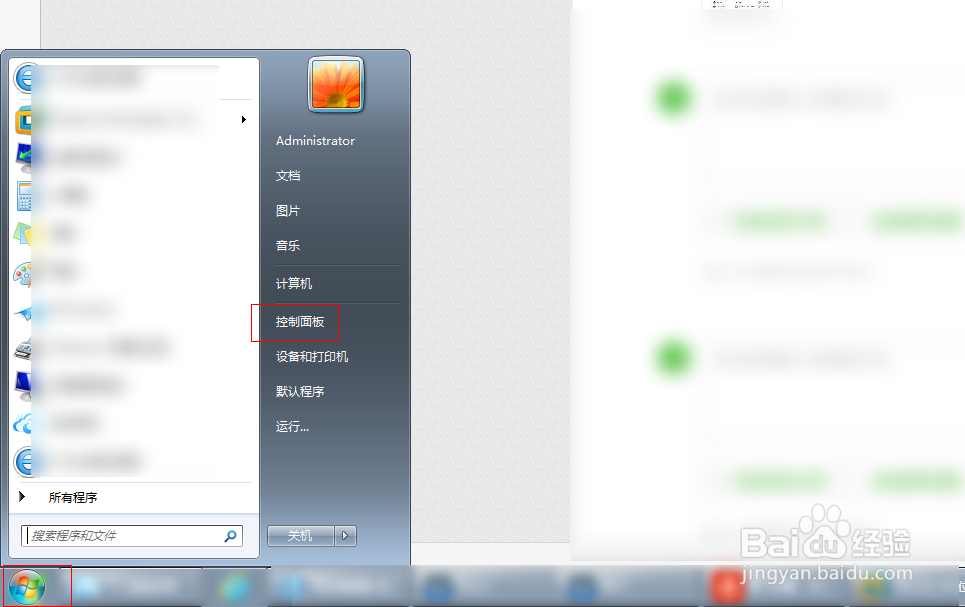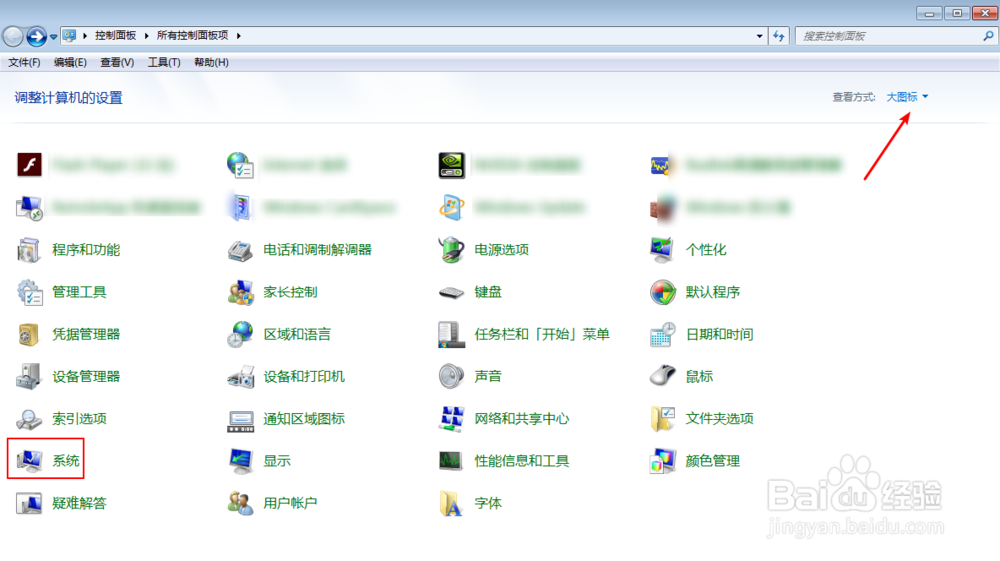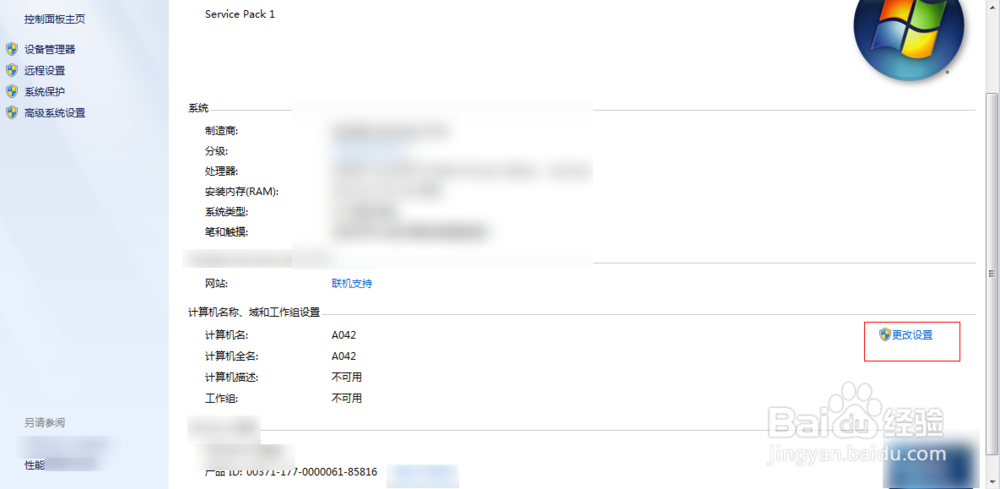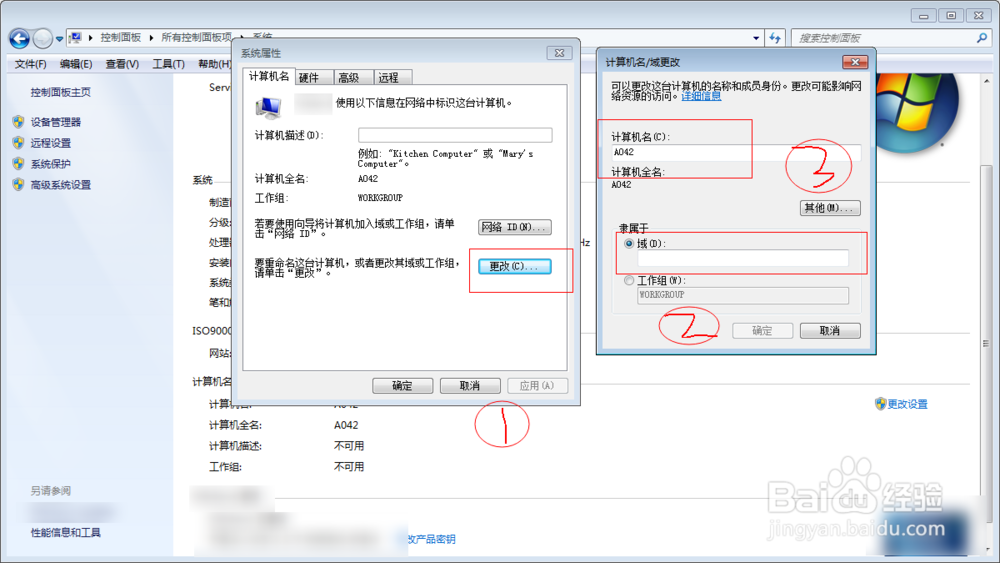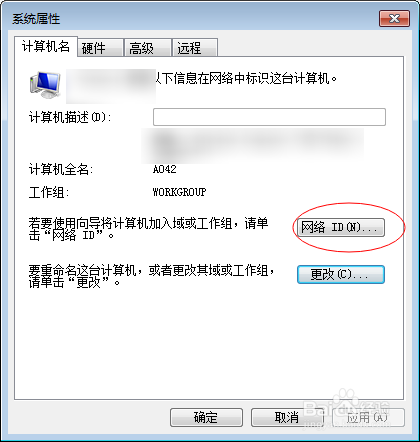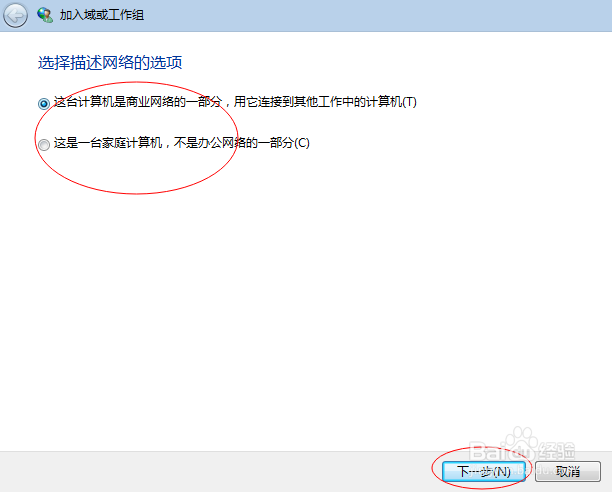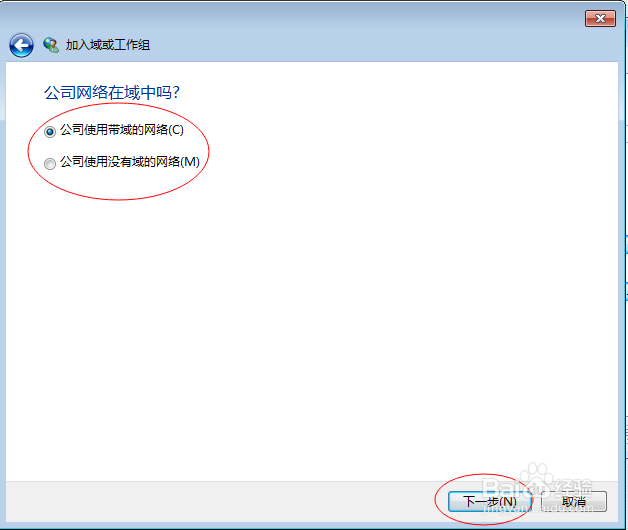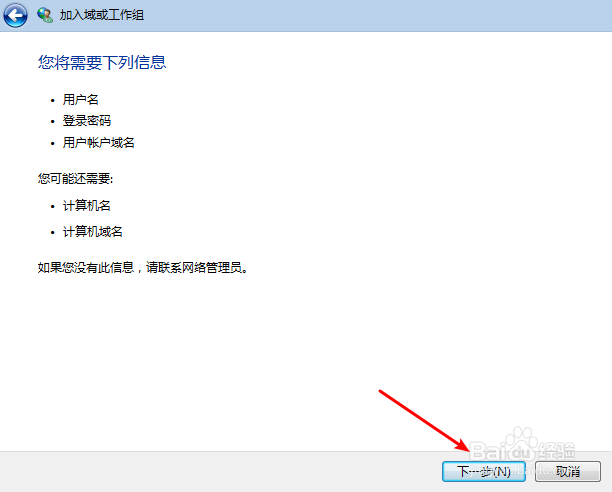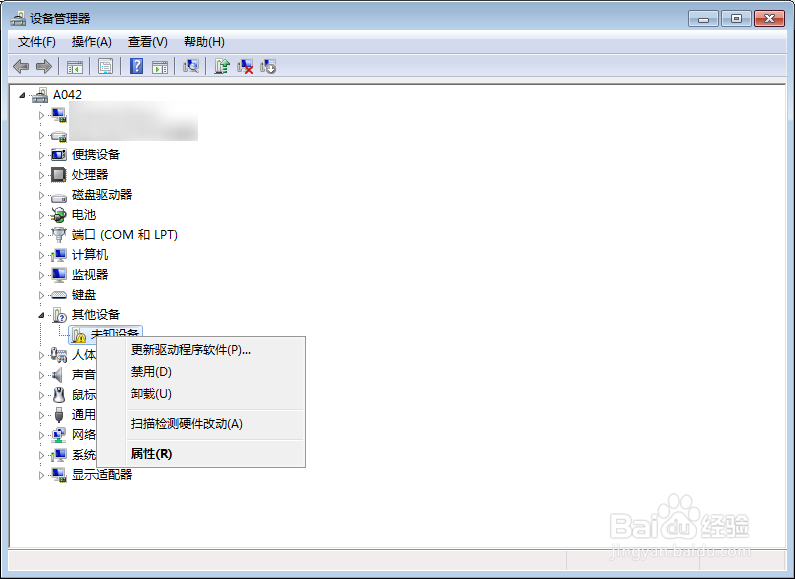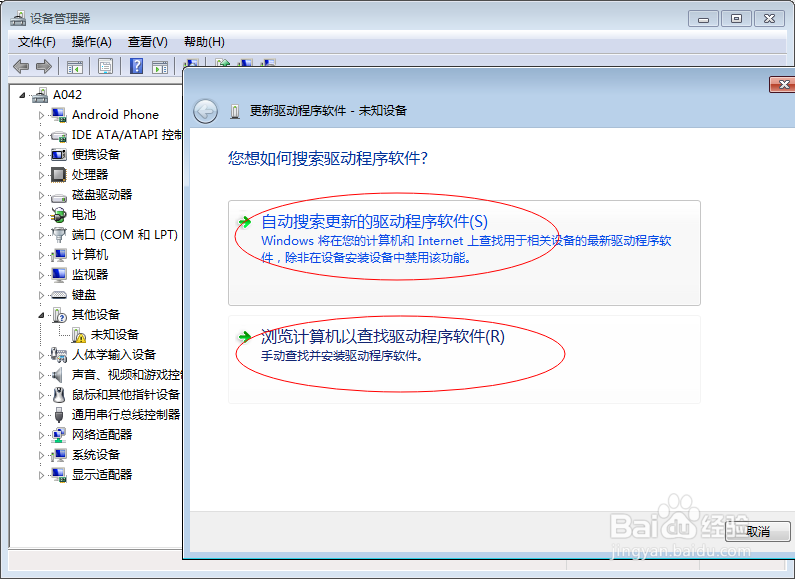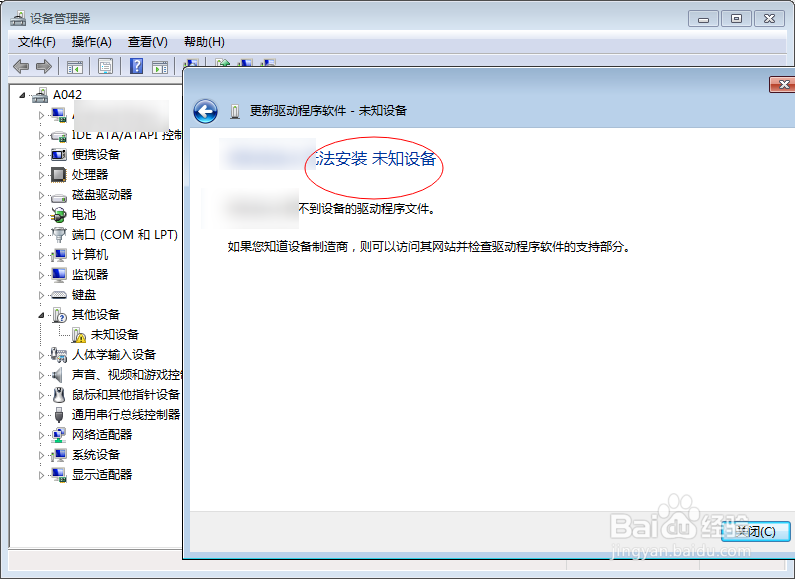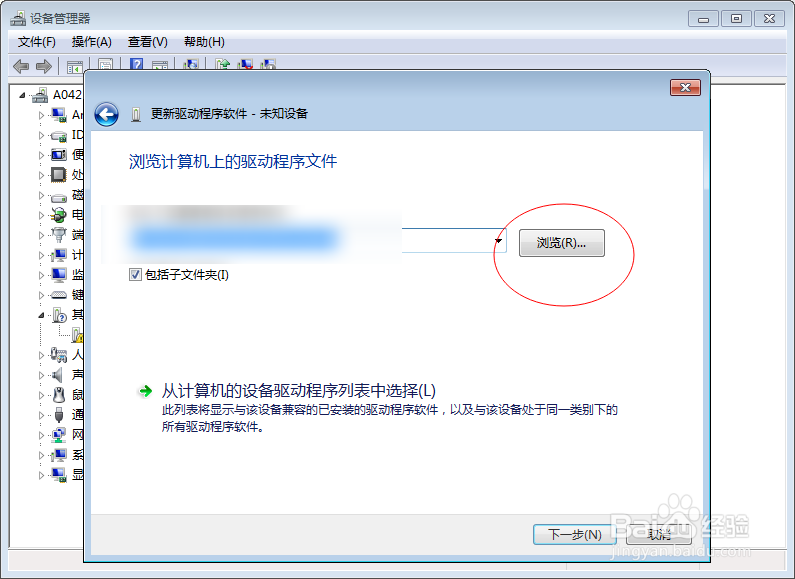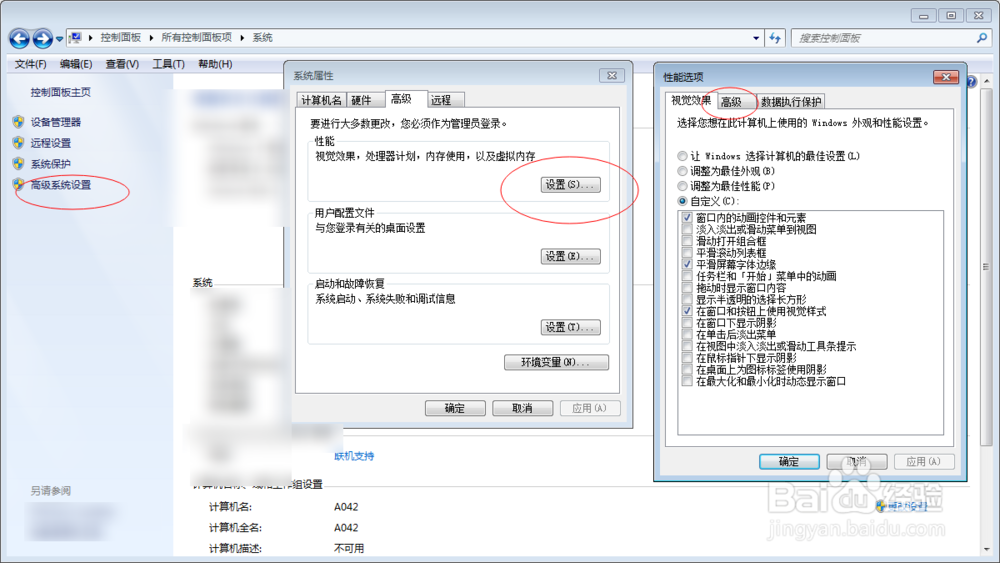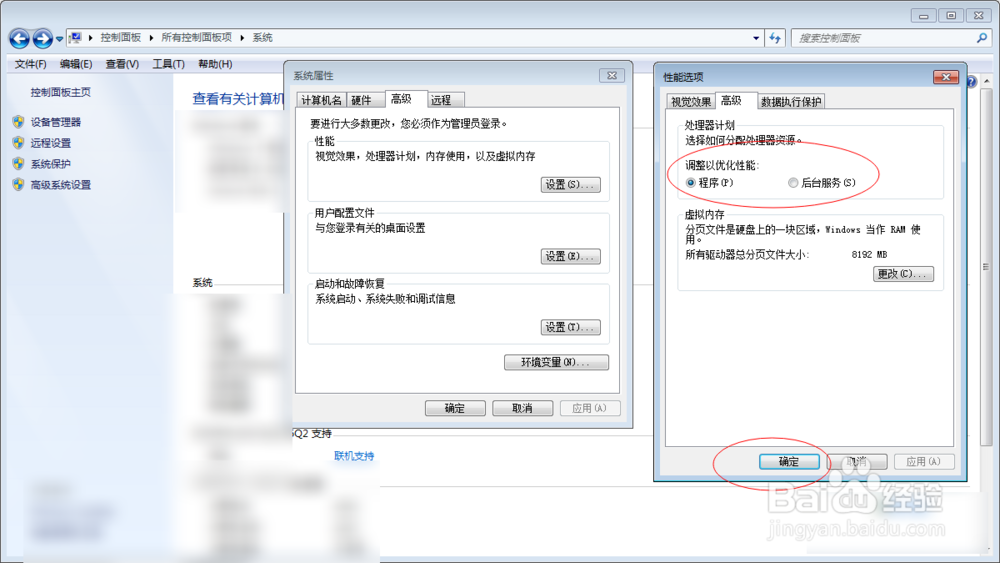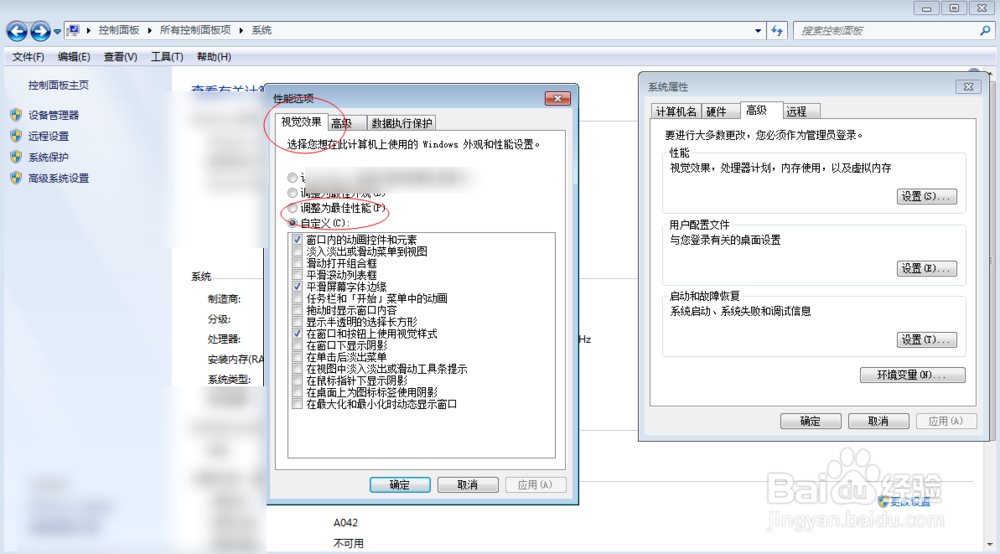windows之控制面板系统选项如何设置
1、进入系统设置:通过点击开始菜单→控制面板→类别→系统进入选项。
2、设置计算机名称域和工作组:进入系统后,在右侧有个红圈点击这个更改设置。在图二点击数字1的更改,在域这里√后可以在方框内加入域,在计算机名这里输入新名称点击确定即可完成修改。
3、加入域:点击网络ID→公司网络→公司带有网络的域→下一步→用户名密码域名→下一步。设置完毕即可加入域。一般公司都会设置好了域的。因此只需要知道相应的帐号密码域名即可加入。
4、设备管理器设置:设备管理器用来管理计算机上面的硬件,查看硬件的驱动安装状态。在图一点击设备管理器进入后,会看到图二的会列出这个电脑上面的所有的硬件。如果图中都没有黄色的叹号证明了驱动已经正确安装。如果有图中的黄色叹号,则需要重新选择安装驱动。右键这个没有正确安装的驱动,选择更新驱动程序。
5、选择跟新驱动程序后这里会有自动更新以及手动更新两种方式,第一种需要计算机联网状态下才可以使用。一般先选择自动更新,点击后出现图里未知设备。那么就需要通过手动的方式进行安装。如图三选择手动后,点击浏览选择驱动所在的位置,然后选择驱动程序即可。一般通过这个方式安装的驱动都不是exe格式,因此下载下了的都是压缩包,先解压到一个文件夹内在这里选择文件夹进行安装即可。
6、系统高级设置:点击图中的侧边高级设置,选择性能→优化→程碌食撞搁序/后台。程序以运行程序为优先让计算机优先处理程序的运行,后台则是作为服棣蚺幌盗务器的计算机需要选择的选项。选择后主要做来后台服务。在个人电脑中默认都是选择程序优先。对于低配的计算机或者对计算机的性能有着极高的要求,可以在视觉效果这里调节为最佳效果,以此来提高计算机性能。
声明:本网站引用、摘录或转载内容仅供网站访问者交流或参考,不代表本站立场,如存在版权或非法内容,请联系站长删除,联系邮箱:site.kefu@qq.com。
阅读量:68
阅读量:21
阅读量:71
阅读量:70
阅读量:92